
Peter Holmes
0
4108
444
Dzięki licznym toczącym się sporom między Google a Microsoftem, a także dążeniu twórcy do przekazania własnej aplikacji Hangouts Najlepsza aplikacja do przesyłania wiadomości i połączeń na urządzenia z systemem Android: Google Hangouts Najlepsza aplikacja do przesyłania wiadomości i połączeń na urządzenia wielofunkcyjne na Androida: Google Hangouts Co zrobić, jeśli istnieje jedna aplikacja, która może to wszystko zrobić? Poznaj Google Hangouts na Androida. , nigdy nie było sposobu na natywną instalację Skype'a na Chromebooku.
Wcześniej, jeśli naprawdę chciałeś Skype'a na swoim komputerze, jedyną opcją było zainstalowanie Linuksa jako drugiego systemu operacyjnego na twoim komputerze, a następnie skorzystanie z wersji oprogramowania Skype na Linuksa: Czy to działa, czy się nie mieści? Skype w systemie Linux: czy to działa, czy się nie mieści? Czy port Skype w Linuksie jest nadal funkcjonalną aplikacją, czy też potrzebuje troskliwej opieki ze strony programistów? Spójrzmy. .
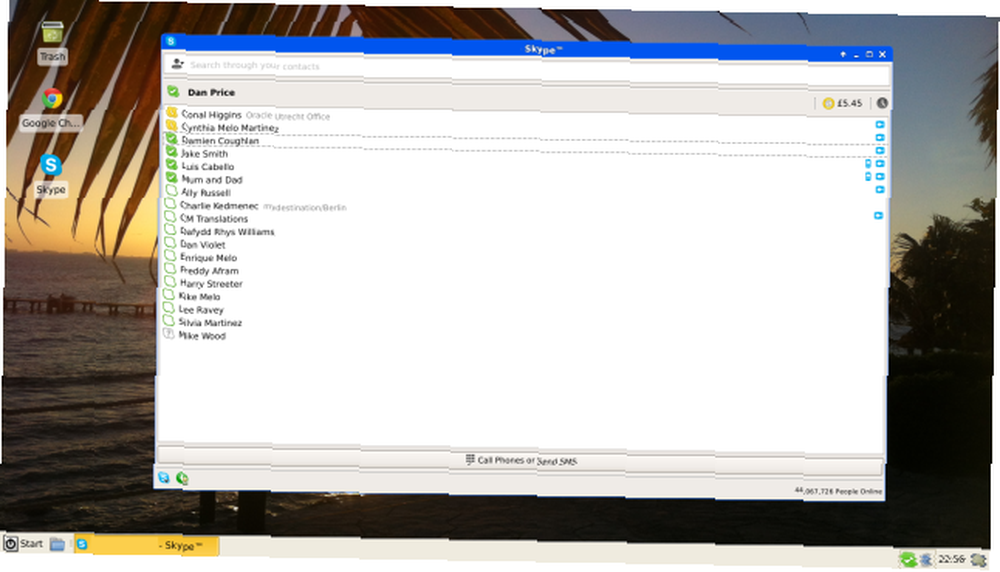
Brak Skype'a jest regularnie wymieniany jako jeden z największych problemów właścicieli Chromebooków, a potencjalni kupujący często wspominają o tym, że jest to główny czynnik decydujący o rezygnacji z zakupu.
Wszystko się teraz zmieniło. Właściciele Chromebooków: oto, jak zainstalować Skype na swoim urządzeniu.
Sprawdzanie, który procesor posiadasz
W naszych instrukcjach dotyczących instalowania systemu Linux na Chromebooku Instalowanie systemu Linux na Chromebooku Instalowanie systemu Linux na Chromebooku Potrzebujesz Skype'a na Chromebooku? Tęsknisz za brakiem dostępu do gier przez Steam? Czy chcesz korzystać z VLC Media Player? Następnie zacznij korzystać z Linuksa na Chromebooku. , zauważyliśmy, że jeśli masz procesor oparty na architekturze ARM, miałbyś problemy z efektywnym działaniem drugiego systemu operacyjnego.
Nie stanowi to już problemu, ponieważ nie musisz instalować Linuksa, ale musisz jasno określić, jakiego procesora używa twój komputer, abyś mógł pobrać poprawne pliki.
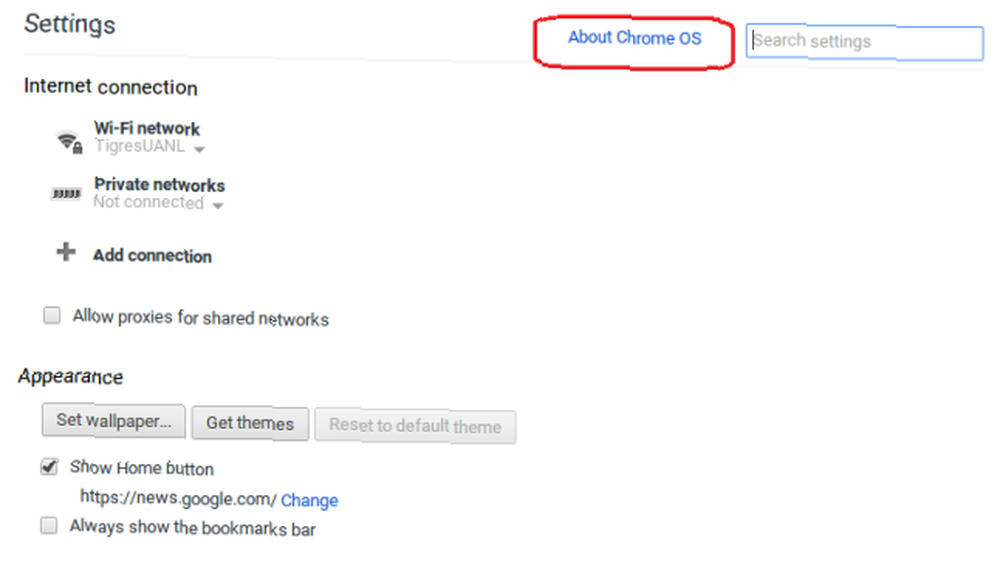
Aby dowiedzieć się, który procesor posiadasz, kliknij Menu następnie przycisk w prawym górnym rogu przeglądarki Chrome Ustawienia> Informacje o systemie operacyjnym Chrome. Po numerze wersji zobaczysz 32-bit, 64-bit lub ARM.
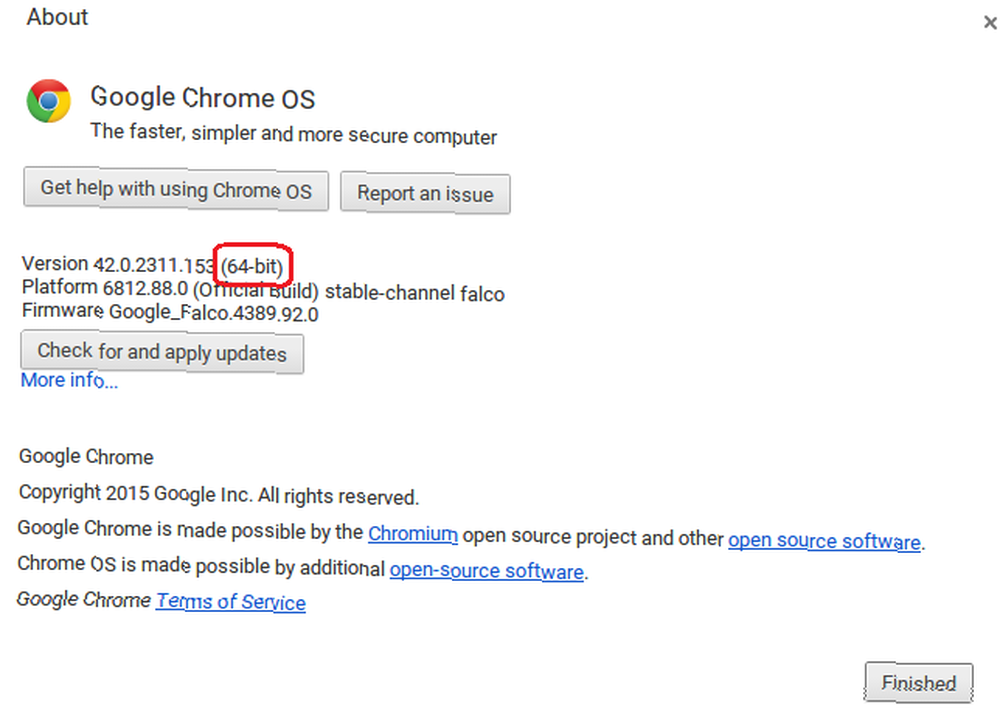
Pobierz niezbędne pliki
Potrzebne będą dwa pliki - plik zip ARChon Runtime i plik APK Skype.

Pobierz plik ARChon, który odpowiada procesorowi, przechodząc do strony GitHub Vlada Filippova lub klikając jedno z poniższych łączy:
32-bitowy plik zip środowiska wykonawczego ARChon [Nie jest już dostępny]
64-bitowy plik zip środowiska wykonawczego ARChon [Nie jest już dostępny]
Plik zip środowiska ARM ARChon Runtime [niedostępne]
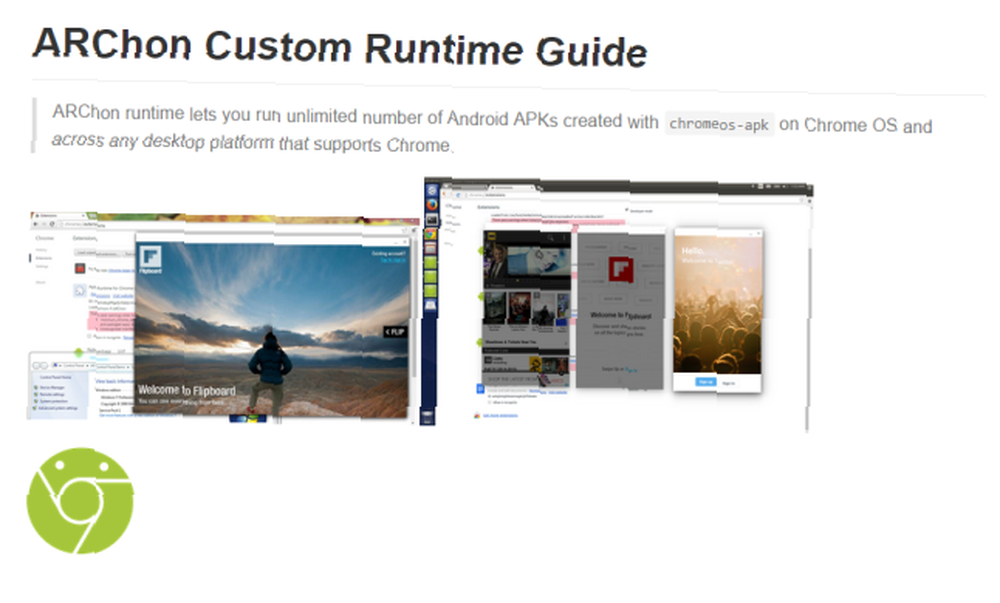
Możesz znaleźć najnowszą wersję Skype, wyszukując w Google “Skype APK”, lub pobierając jeden z dwóch poniższych linków. Różnica między tymi dwoma łączami jest jedynie estetyczna - czy potrzebujesz aplikacji poziomej, czy portretowej?
Skype APK - smartfon
Skype APK - tablet
Rozpakuj pliki
Nie zawsze oczywiste jest, jak spakować i rozpakować pliki na Chromebooku 3 Proste sposoby na spakowanie i rozpakowanie plików na Chromebooku 3 Proste sposoby na spakowanie i rozpakowanie plików na Chromebooku Jednym z największych pytań dotyczących funkcjonalności jest to, czy Chromebooki mają taką możliwość spakować lub rozpakować pliki. Wielu użytkowników uważa, że urządzenia nie są w stanie wykonać tego pozornie prostego zadania. .
Najpierw otwórz aplikację Pliki, a następnie kliknij dwukrotnie “v1.2-x86_xxx.zip”. To jest plik środowiska wykonawczego ARChon. Zostanie wyświetlony nowy plik o nazwie “vladikoff-archon-xxxxxxxxx”. Kliknij ten plik prawym przyciskiem myszy i wklej go do swojego Pliki do pobrania teczka.
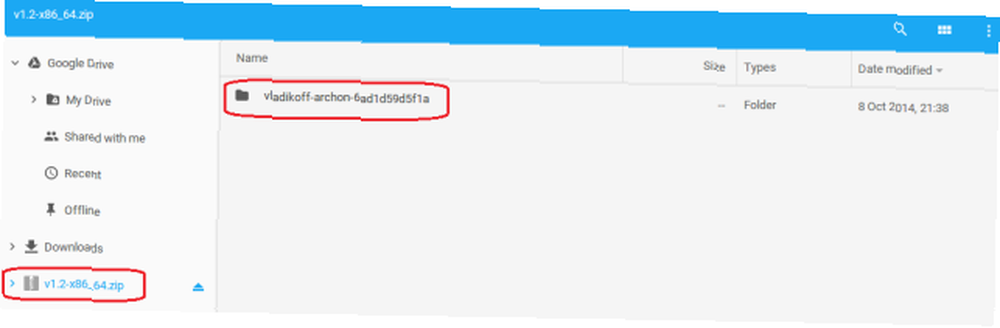
Zrób to samo z Skype - kliknij dwukrotnie plik Skype.zip, a następnie skopiuj i wklej wewnątrz niego folder Skype Pliki do pobrania teczka.
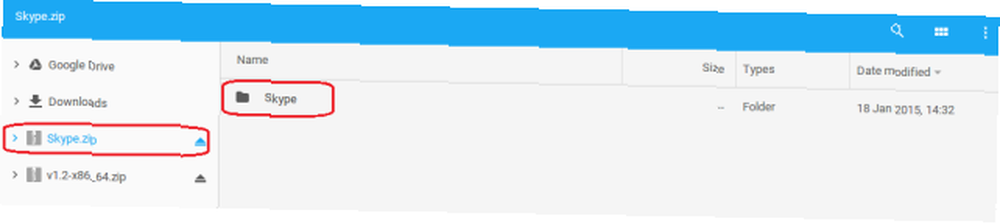
Zainstaluj pliki
Po pobraniu i rozpakowaniu dwóch plików następnym krokiem jest ich instalacja. Instalowanie aplikacji innych niż Chrome Web Store Jak bezpieczny jest Chrome Web Store? Jak bezpieczny jest Chrome Web Store? Badanie finansowane przez Google wykazało, że dziesiątki milionów użytkowników Chrome mają zainstalowane dodatki zawierające złośliwe oprogramowanie, które stanowią 5% całkowitego ruchu Google. Czy jesteś jedną z tych osób i co powinieneś zrobić? wymaga nieco innego procesu.
Po pierwsze, musisz włączyć tryb dewelopera aplikacji. Zrób to, klikając Menu, następnie Więcej narzędzi> Rozszerzenia, i na koniec zaznaczenie pola wyboru obok “tryb dewelopera” w prawym górnym rogu.
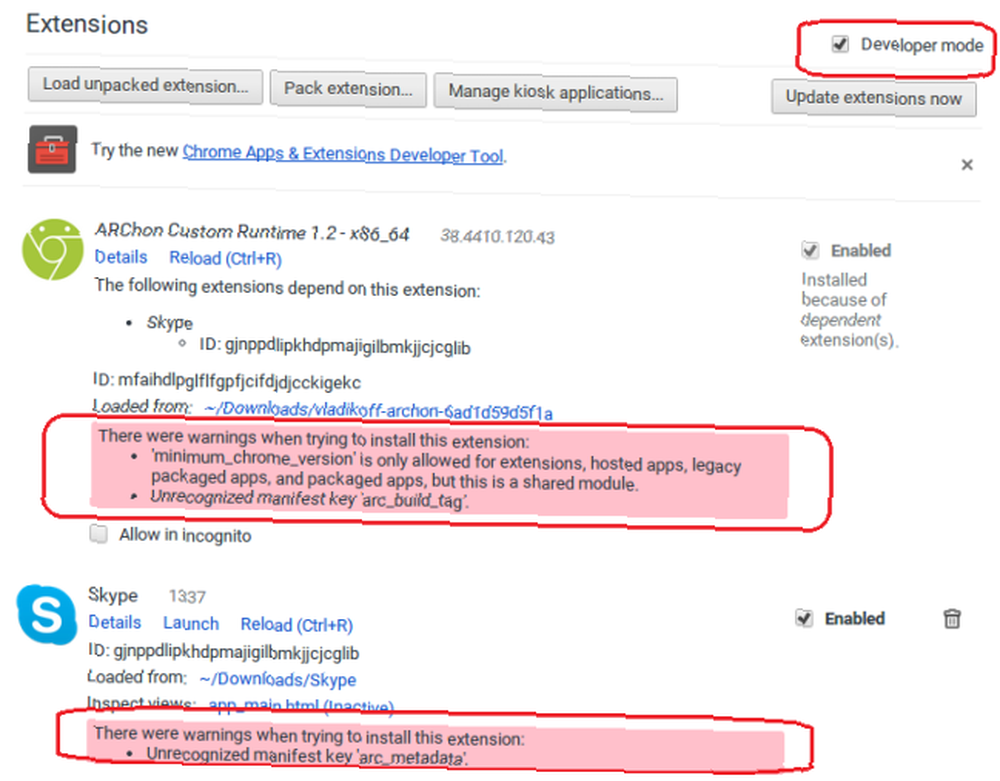
Teraz kliknij “Załaduj rozpakowane rozszerzenie“. Musisz rozpakować zarówno plik vladikoff-archon-xxxxxxxxx, jak i plik Skype. Najpierw wykonaj środowisko wykonawcze ARChon.
Po rozpakowaniu zobaczysz dużo czerwieni pod nowymi aplikacjami na liście rozszerzeń. Możesz to zignorować.
Uruchamianie Skype
to jest to! Skype powinien być teraz dostępny w zasobniku aplikacji. Pierwsze uruchomienie aplikacji może potrwać do jednej minuty, więc bądź cierpliwy.
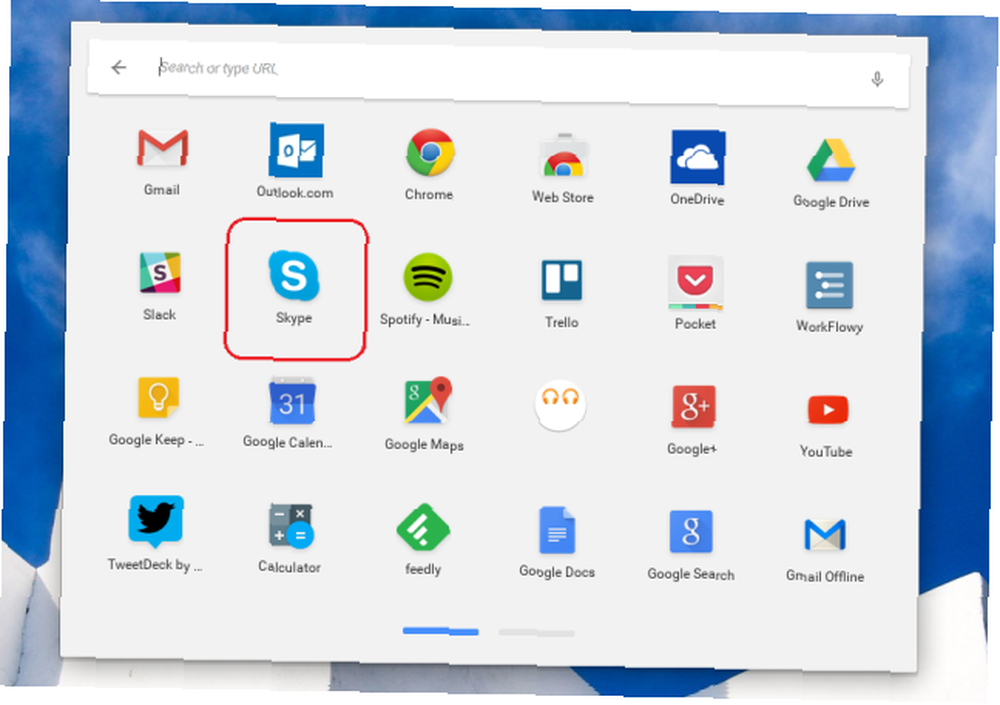
Możesz zalogować się przy użyciu poświadczeń Skype lub konta Windows - chociaż zauważyłem, że użycie mojego konta Skype znacznie przyspieszyło ładowanie.
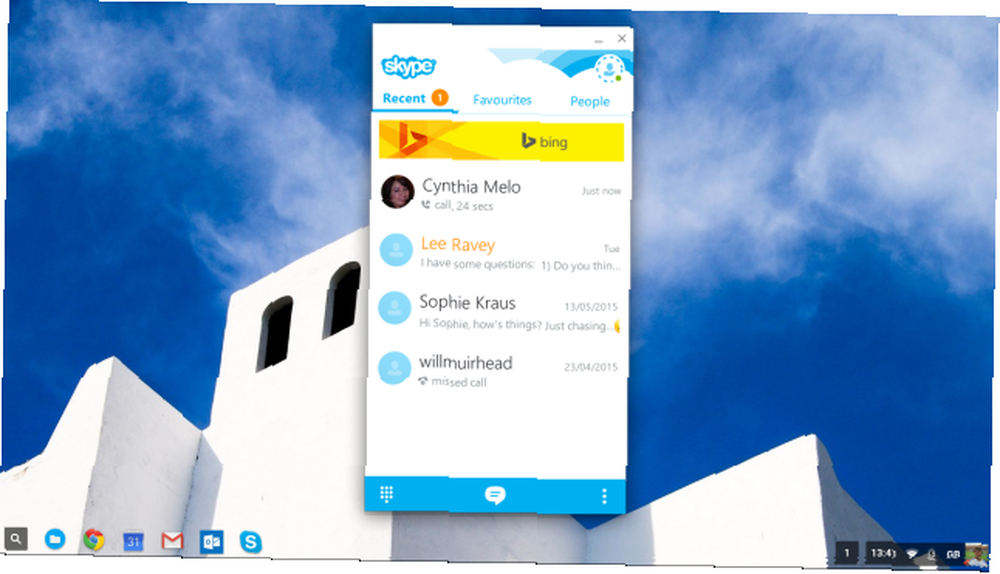
Należy pamiętać o kilku innych sprawach. Po pierwsze, jeśli odznaczysz “włączone” obok Skype lub ARChon Runtime na liście rozszerzeń będziesz musiał powtórzyć cały proces. Po drugie, możesz samodzielnie usunąć pliki zip z folderu Pobrane, ale nie pliki, które z nich wyodrębniłeś. Wreszcie możesz teraz pobrać ARChon Packager ze Sklepu Play, aby przekonwertować dowolną inną aplikację na Androida na aplikację Chrome przy użyciu tej samej metody.
Jakieś problemy?
Poinformuj nas, jak sobie radzisz. Czy ci się udało? Jeśli masz jakieś pytania lub problemy, daj nam znać w komentarzach poniżej, a my postaramy się Ci pomóc.
Happy Skyping!











